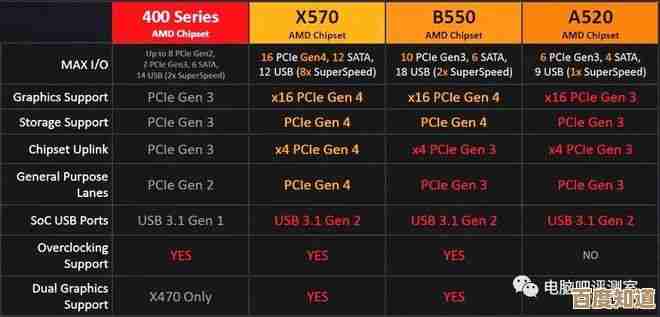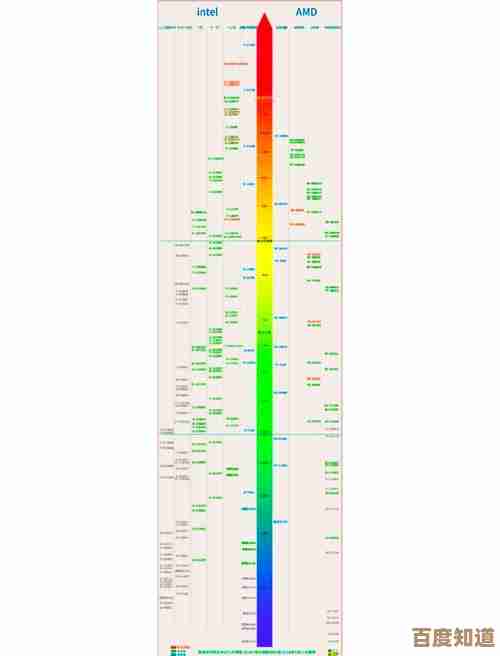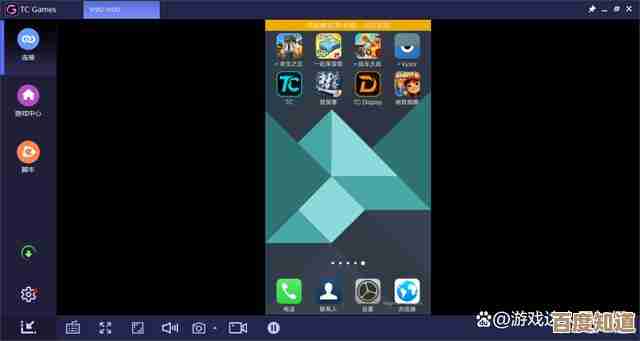掌握WPS自动生成目录功能,轻松排版专业文档
- 游戏动态
- 2025-11-05 08:04:52
- 2
开始)
要掌握WPS Office的自动生成目录功能,从而轻松排版出专业的文档,关键在于理解一个核心概念:目录不是手动输入和敲打空格键对齐出来的,而是由WPS软件根据你预先设置好的“样式”自动识别和生成的,这个理念是高效排版的基础,根据WPS Office的帮助文档,整个流程可以清晰地分为三个主要步骤:首先是为文档中的标题设置统一的样式,然后是插入自动目录,最后是在文档内容修改后对目录进行更新。
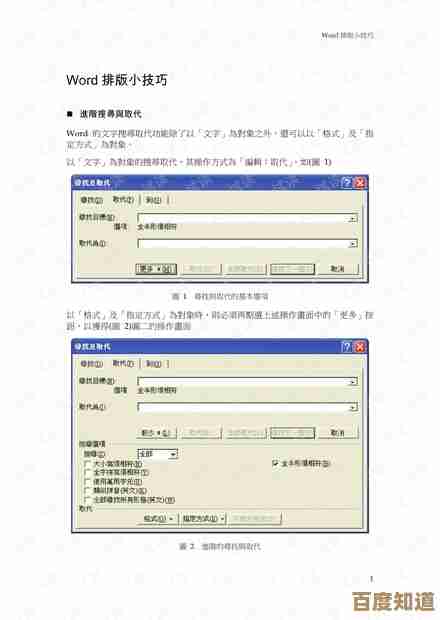
第一步,也是最重要的一步,是规划并使用“样式”来格式化你的标题,很多用户习惯手动调整标题的字体、字号,比如把第一章的标题直接选中,然后设置为“黑体、二号、居中”,这样做虽然单个标题看起来没问题,但WPS软件并不知道你选中的这段文字是一个“一级标题”,WPS的帮助中心明确指出,样式是格式设置的集合,包括字体、字号、段落间距等,在WPS文字软件的功能区“开始”选项卡中,有一个“样式”库,里面预设了“标题1”、“标题2”、“标题3”等样式,你的任务就是,将文档中所有一级标题(比如章名)的段落,应用“标题1”样式;所有二级标题(比如节名)应用“标题2”样式,以此类推,操作非常简单,只需将光标放在标题段落中,然后用鼠标点击“样式”库里的“标题1”或“标题2”即可,这样做的好处是,不仅保证了所有同级标题的格式完全统一,更重要的是,你等于给每个标题打上了一个WPS能够识别的“标签”,明确告诉软件:“这里是重要标题,以后生成目录时要把它找出来。”
第二步,在正确应用了标题样式之后,生成目录就变得轻而易举了,根据WPS官方教程,你将光标移动到文档开头想要放置目录的位置,通常在摘要或前言之后,切换到“引用”选项卡,找到并点击左侧的“目录”按钮,点击后会弹出一个下拉菜单,里面提供了几种预设的目录样式,自动目录1”或“自动目录2”,你可以直接选择其中一个,WPS就会瞬间在当前光标处自动生成一个规范、整洁的目录,这个目录包含了所有你应用了“标题1”到“标题N”样式的标题文本,并且会自动添加引导用的虚线(也叫前导符)和精确对齐的页码,这一切都是自动完成的,比你手动输入要准确、快速得多,而且看起来非常专业。
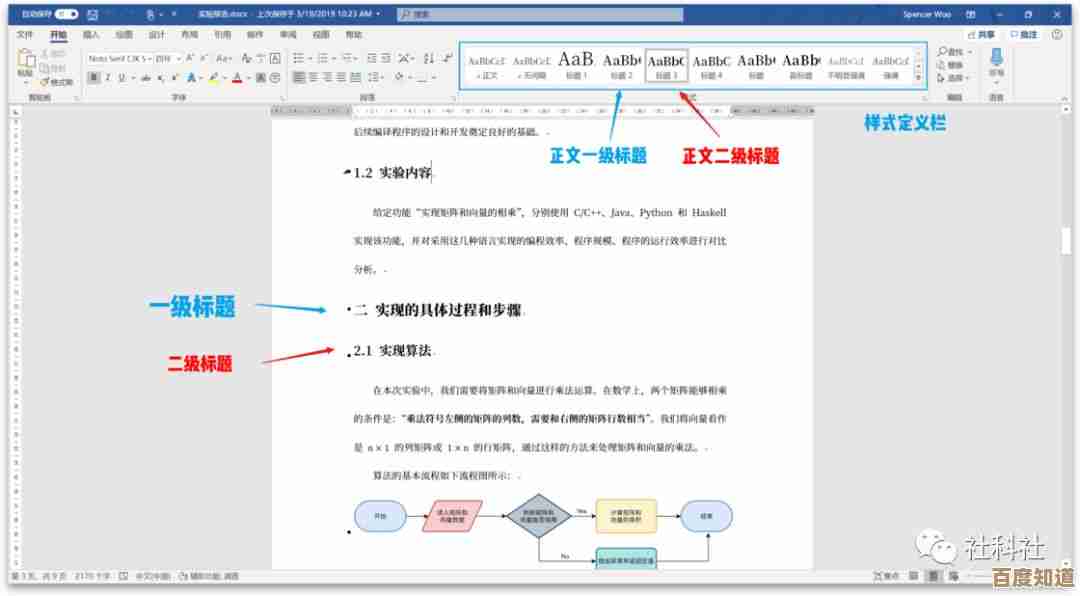
文档的创作过程往往不是一蹴而就的,经常会遇到内容增减、结构调整的情况,你在第三章后面又添加了一个新的小节,或者修改了某个章节的标题文字,甚至因为内容的变动导致页码发生了变化,这时,你之前生成的目录页码和标题内容就与实际情况不符了,如果手动去修改目录,将是一项繁琐且容易出错的工作,WPS的自动目录功能完美地解决了这个问题,WPS支持页面说明,当你对文档正文进行了影响目录结构的修改后,只需要在目录区域任意位置单击鼠标左键,目录的四周会出现一个浅色的框,在“引用”选项卡下,原本灰色的“更新目录”按钮会变为可用状态(或者你也可以直接在目录上单击右键,选择“更新域”),点击“更新目录”按钮后,会弹出一个对话框,让你选择是“只更新页码”还是“更新整个目录”,如果只是页码变了,标题文字没变,选前者;如果标题文字有增删或修改,务必选择“更新整个目录”,点击确定后,目录就会立即刷新,与最新的文档内容保持完全同步。
除了上述基本操作,WPS的目录功能还提供了一些个性化设置,让你能制作更符合特定要求的目录,在插入目录时,如果你点击下拉菜单中的“自定义目录”,会打开一个详细的设置对话框,你可以控制目录要显示到第几级标题(比如只显示到“标题3”,不显示更细的“标题4”),可以更改前导符的样式(比如将虚线改为点线),甚至可以调整目录的整体格式,这些高级选项在WPS的帮助文档中均有提及,为用户提供了更大的灵活性。
根据WPS Office的官方指南,摆脱手动制作目录的费力方式,转而采用“样式+自动目录”的工作流,是提升文档排版效率和专业度的关键,这种方法的核心优势在于,它将排版的重心从繁琐的后期手动调整,前置到写作过程中对文档结构的逻辑化规划,一旦你养成了为标题应用样式的习惯,WPS就能在后台为你打理好目录生成和更新的一切细节,无论是毕业论文、项目报告还是书籍排版,掌握这一功能都能让你事半功倍,轻松产出格式规范、结构清晰的优质文档。 结束)
本文由澹台莘莘于2025-11-05发表在笙亿网络策划,如有疑问,请联系我们。
本文链接:http://waw.haoid.cn/yxdt/57408.html



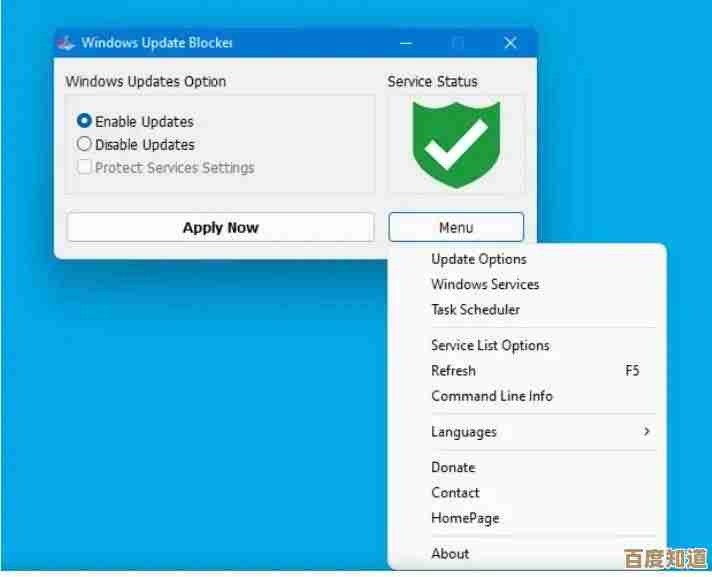
![[qq邮箱中转站]优化邮件协作流程,提升信息传递与管理效率](http://waw.haoid.cn/zb_users/upload/2025/11/20251105103652176231021284280.png)